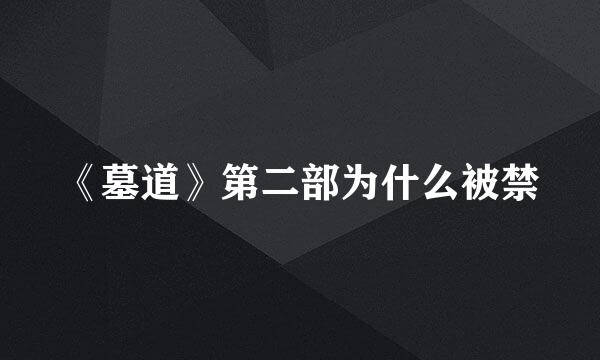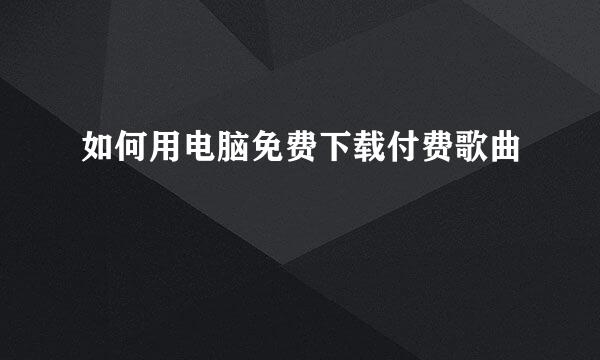Windows 8简体中文语言包安装教程
的有关信息介绍如下: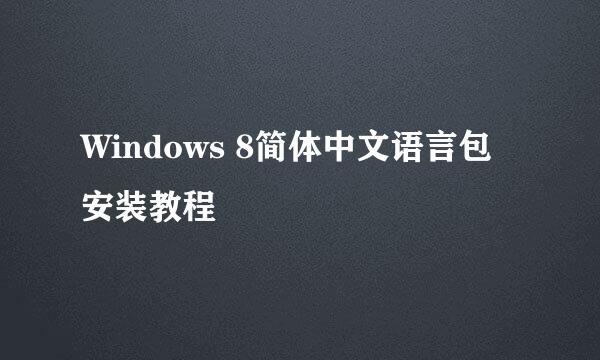
准备好lp.cab文件
1、打往蹲爬开Windows 8的控制面板
这个总知道怎么打开吧?在Win8新的开始界面直接点下蓝色匠彩的Control Panel——
然后可以点击最底部的下More Settings 转到控制面板的经典界面攀摸。
或者Windows8传统桌面界面在资源管理器里面打开——
2、打开控制面板后,点击Clock, Language, and Region
3、然后点击下“Install or uninstall display languages”——
4、接下来弹出一个安装向导,自然是选择 Install display languages 了——
5、接下来的界面里面点击 Browse按钮,找到适合你Win8系统版本的语言包(32位或者64位),进行安装即可。
勾选下你要装的 Chinese(Simplified)中文简体 MUI 语言包,文件大小是解压后的大小,480MB(本文以安装64位的语言包为例),然后点击Next进入下一步——
6、同意协议,进行安装,这一步比较囧 :)
7、安装成功后,记得点下中文(简体),然后勾选 Apply display language to welcome screen and system accounts,然后,猛击 Change display language 按钮
8、最后一步,重启,了解Windows 的人都知道——
语言包分32位和64位,请根据自己的系统安装!